Revue de Movavi Slideshow Maker – Est-ce le bon outil pour créer des présentations ?
8 minute. lis
Publié le
Lisez notre page de divulgation pour savoir comment vous pouvez aider MSPoweruser à soutenir l'équipe éditoriale En savoir plus
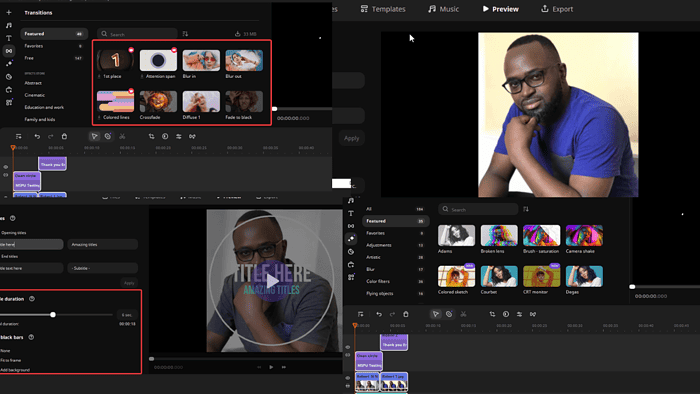
Vous recherchez une solution complète Créateur de diaporamas Movavi revoir? Vous êtes au bon endroit.
Ce logiciel aide les utilisateurs à créer des diaporamas professionnels pour des présentations, de la musique, du plaisir ou à d'autres fins. Il est populaire pour sa vaste collection de modèles et sa vaste bibliothèque musicale.
C'est une alternative aux autres logiciel de création de diaporamas tel que Adobe Creative Cloud Express or Créateur de diaporamas de glaces.
Voici un bref aperçu de ses avantages et inconvénients :
| Avantages | Inconvénients |
| Prend en charge tous les derniers systèmes Windows | Cela peut nécessiter un pourcentage plus élevé de ressources CPU sur certains PC |
| Interface intuitive | Certains utilisateurs professionnels pourraient trouver cela trop simple |
| Il existe de nombreuses fonctionnalités parmi lesquelles choisir | Plus d'outils professionnels serait mieux |
| Relativement peu cher | Les transitions peuvent dérouter certains utilisateurs |
| Exportation et rendu rapides | |
| Outils et options simples | |
| Idéal pour les débutants et les professionnels | |
| Effets époustouflants |
Découvrez ci-dessous une description complète de ses fonctionnalités, de sa convivialité, de sa compatibilité, de sa facilité d'utilisation, de ses plans tarifaires, de son support client et d'autres aspects notables. J'ai également expliqué les raisons pour lesquelles vous devriez envisager d'utiliser le programme et pourquoi vous ne devriez pas le faire.
Allons-y.
Fonctionnalités:
Movavi a plus de 20,240 XNUMX avis sur Trustpilot, avec un 4.6 notation. On dirait que les utilisateurs, en particulier ceux qui n'ont pas d'expérience en édition, l'apprécient pour sa convivialité.
Il y a toujours de nouvelles fonctionnalités ou des fonctionnalités améliorées dans les versions plus récentes.
Il est temps de les vérifier.
1. Modèles prédéfinis
Movavi Slideshow Maker propose une vaste collection de modèles gratuits. Ils viennent dans différents styles, transitions et conceptions.
L'outil est livré avec quelques modèles préinstallés, mais vous pouvez également cliquer sur l'icône de téléchargement pour en ajouter d'autres dans la bibliothèque.
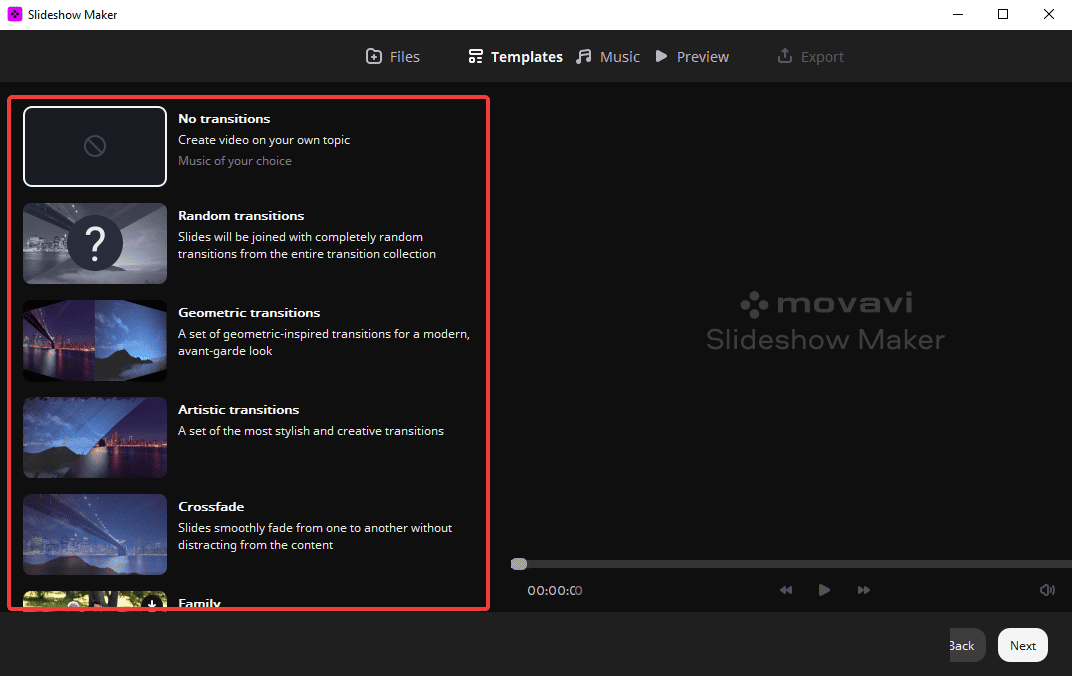
Les modèles sont classés en différentes ambiances ou genres, tels que Fondu enchaîné, Famille, Artistique transitions, Voyages, Famille, Anniversaires, Histoires d'amour, Et bien plus encore.
J'ai pu créer des transitions de photos à l'aide de différents modèles et les résultats ont été incroyables. Cela fonctionne si bien et vous fait gagner beaucoup de temps.
Cependant, si vous souhaitez créer votre conception de diaporama originale, vous pouvez le faire à partir de zéro. Sélectionner Aucune transition dans la section modèles.
2. Collection musicale et voix off
Des dizaines de fichiers musicaux sont à votre disposition gratuitement. Ils sont parfaits pour accompagner vos vidéos et images lors de la présentation. La catégorie musique est divisée en quatre :
- Énergique
- Calm
- Romantiques
- Optimiste
Pour insérer de la musique dans votre diaporama, cliquez sur l'une des catégories ci-dessus et sélectionnez l'option + (plus) signe. Mais vous pouvez d'abord écouter la musique avant de l'insérer. Tout ce que vous avez à faire est de cliquer sur le panneau de lecture.
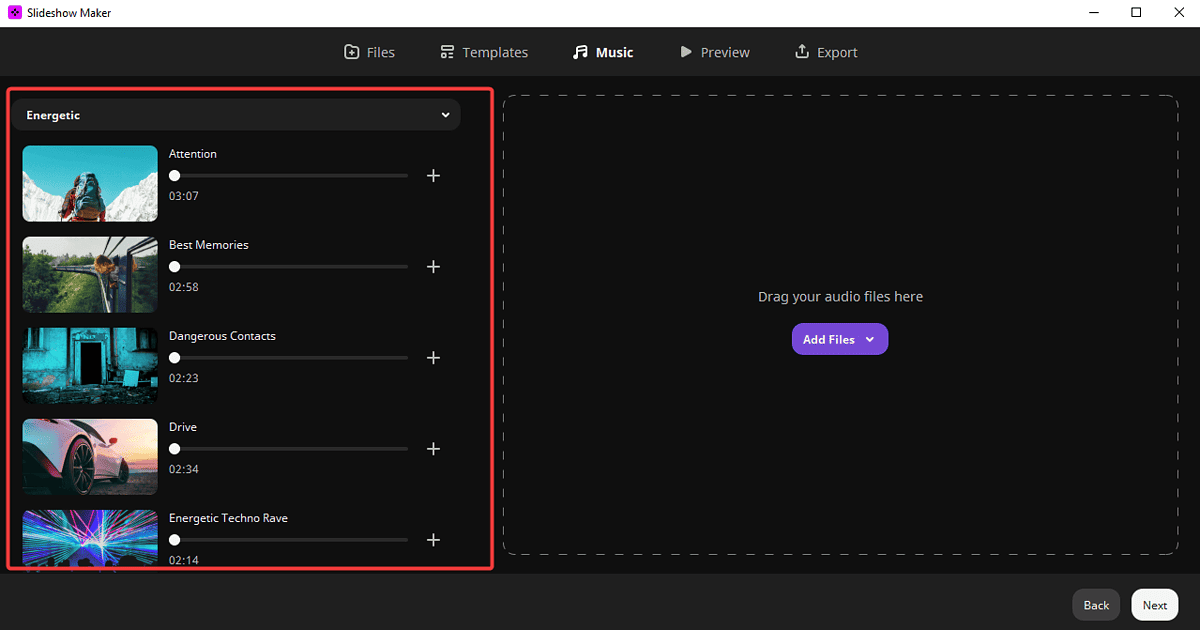
Notez que la bibliothèque musicale peut prendre un certain temps avant que tous les fichiers audio ne soient téléchargés automatiquement.
De plus, si vous souhaitez ajouter votre propre voix off ou audio, vous pouvez soit glisser-déposer, soit sélectionner le Ajouter des fichiers option sur le côté droit pour insérer des fichiers depuis votre PC.
3. Langues
Movavi Slideshow Maker prend en charge toutes les langues principales, telles que l'anglais, l'espagnol, l'allemand, le chinois, le japonais et autres.
Pour sélectionner votre langue préférée, accédez au site officiel et cliquez sur le drapeau du pays en bas du site.
Vous pouvez également le modifier ultérieurement à partir de Paramètres.
4. Filtres visuels, titres et styles
Le logiciel vous permet d'ajouter des filtres aux vidéos et aux images.
Pour ajouter des filtres, sélectionnez le Effets option. Vous verrez une collection d’options parmi lesquelles choisir. Faites glisser et déposez votre filtre dans la section chronologie sur une vidéo ou une image spécifique.
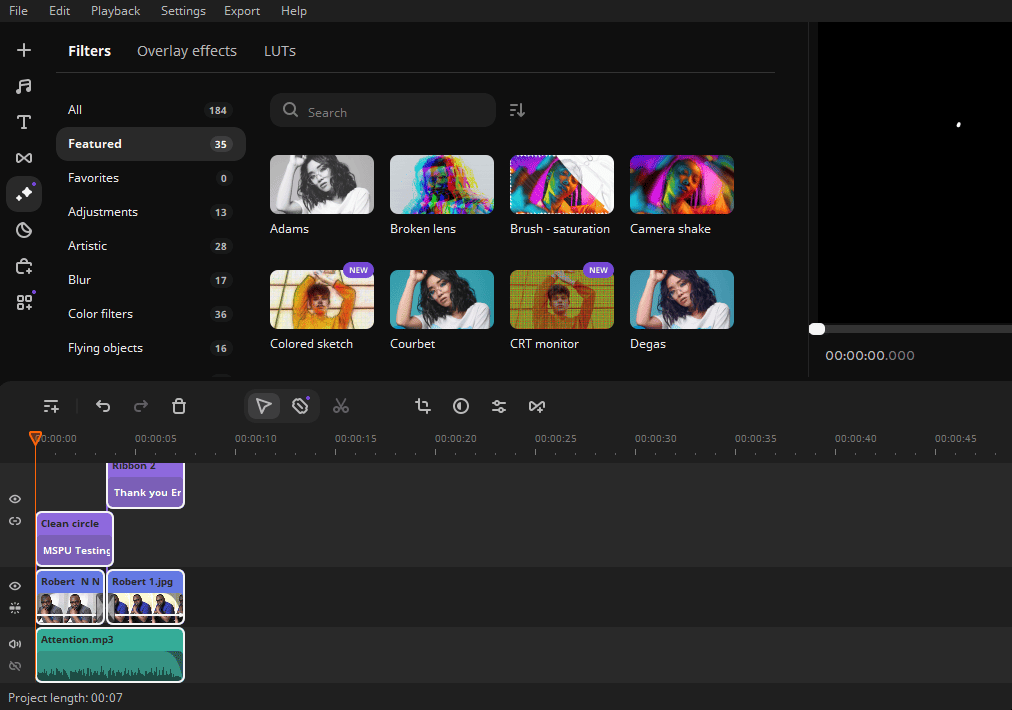
Les filtres sont classés en :
- Fonctionnalités:
- Favoris
- Ajustements
- Artistique
- tache
- Filtres de couleur
- Objets volants
- Bruit
- Rétros
- Smart
- vignettes
- Mosaic
Vous pouvez également choisir d'autres options sous Effets de superposition ainsi que les LUTs. Pensez à télécharger certains filtres et effets avant de les glisser-déposer sur la chronologie de votre diaporama.
J'ai également apprécié la facilité avec laquelle il est possible d'ajouter des titres, des styles et des légendes. Dans l'éditeur, allez sur le côté gauche et cliquez sur le bouton T signe.
Là, vous devez sélectionner le titre ou le style de légende et le glisser-déposer sur votre timeline. Après cela, vous pouvez modifier comme vous le souhaitez.
5. Les transitions
L'outil a d'excellents effets de transition. Sélectionnez l'icône de transition au-dessus de la chronologie pour ajouter, modifier ou ajuster vos transitions.
Diverses options et paramètres à ajuster apparaîtront. Vous pouvez modifier le style de transition, la durée de la transition, la durée du clip photo ou toute autre option.
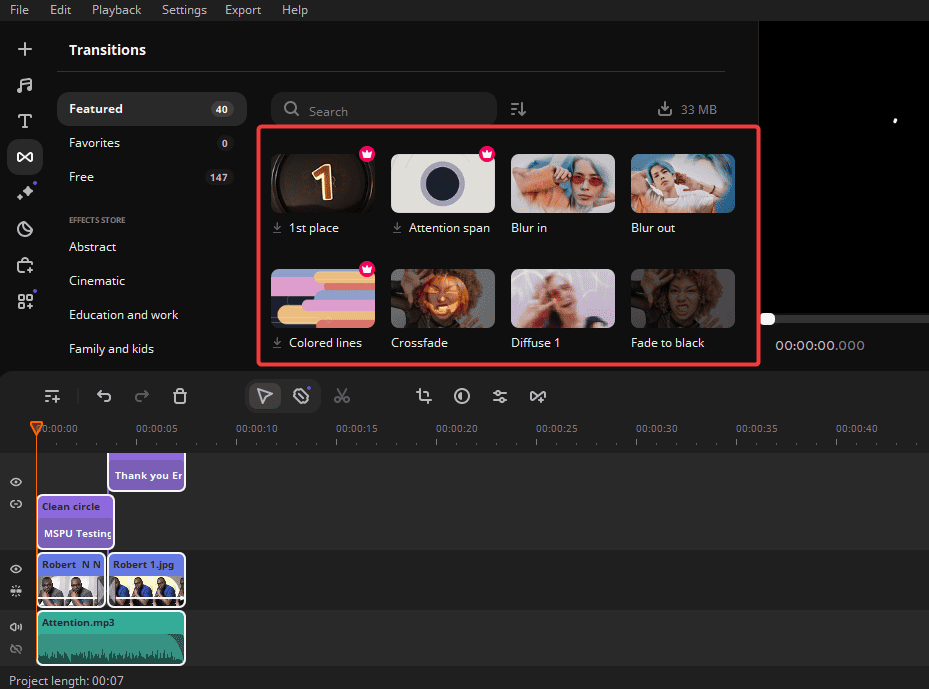
J'ai pu tester la transition pour voir comment elle apparaissait sur mon diaporama avant de l'appliquer. Vous pouvez définir différentes durées par diapositive ou en utiliser une uniforme.
6. Formats de fichiers
Généralement, vous pouvez importer n'importe quel format de fichier vidéo, audio ou image dans Movavi Slideshow Maker. Pour ce faire, cliquez sur l'option Fichier en haut à gauche ou cliquez sur le plus (+) et sélectionnez le fichier dans le dossier de stockage de votre appareil.
Vous pouvez également exporter votre diaporama complet dans différents formats, tels que MP4, AVI, MOV, MPEG, MWV, OGV, GIF, et plein d'autres. Cliquez sur Déposez votre dernière attestation , sélectionnez Enregistrer le film en tant que fichier…, puis sélectionnez le format de fichier de votre choix.
Il existe également des formats adaptés aux téléphones portables ou aux téléviseurs.
7. Assistant de diaporama et mode manuel
Ces deux options vous permettent soit d'utiliser des modèles pour créer des diaporamas, soit d'utiliser le mode manuel pour créer des diaporamas ou des vidéos à partir de zéro.

La meilleure chose est que vous pouvez démarrer avec l'assistant Diaporama, puis passer en mode manuel sur le même projet. Cela garantit que vous appliquez les modèles ainsi que votre propre créativité et vos goûts.
8. Outils d'édition
Outre les options des barres d'outils et les raccourcis de navigation, vous pouvez également obtenir des outils supplémentaires pour éditer de la vidéo ou de l'audio. Ces fonctionnalités se trouvent sur la dernière icône de la barre d’outils de gauche. Une fois que vous aurez cliqué dessus, vous verrez plusieurs options.
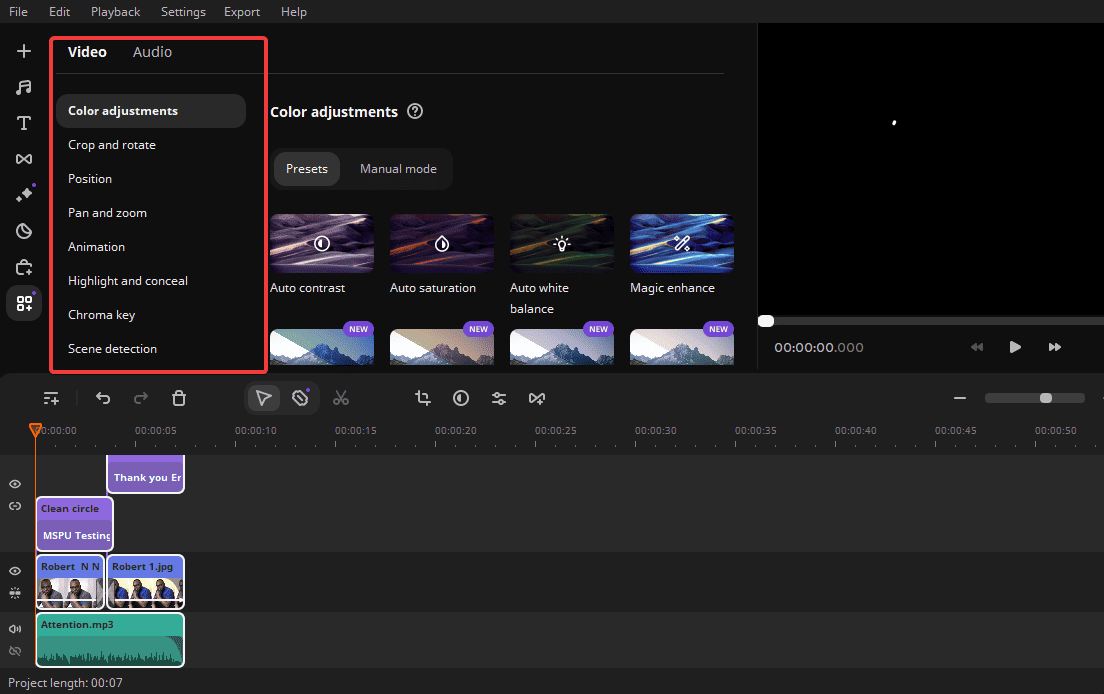
Pour la vidéo, vous pouvez choisir et modifier :
- Ajustements des couleurs
- Position
- Recadrer et faire pivoter
- Panoramique et dissimulation
- Clé chromatique
- Détection de scène
- Animation
- Logo
- ralenti
Pour l'audio, vous pouvez sélectionner et modifier :
- Correction automatique du son
- Effets audio
- Suppression du bruit
- Compresseur
- Synchronisation
- but égalisateur
- Détection de battement
- Réverbération
- Chronologie d'édition remaniée
J'ai trouvé la chronologie facile à utiliser. C’est clair et épuré. La barre d'outils au-dessus de la chronologie facilite la sélection des options et vous pouvez voir la progression du projet en millisecondes.
Vous pouvez également utiliser la plus (+) signe pour agrandir, ou le moins (-) signe pour effectuer un zoom arrière sur la chronologie. Les signes de raccourci sur la chronologie facilitent également l'édition.
Facilité d'utilisation et interface
En essayant Movavi pour cette revue, j'ai été impressionné par sa navigation facile.
Du téléchargement et de l’installation à la création de diaporamas, j’ai eu du mal. La sélection des options est si simple. Toi pas besoin d'expérience préalable pour effectuer n'importe quelle action sur l'application.
Le seul problème que vous pourriez rencontrer concerne la modification des termes ; certains noms d’options peuvent être complexes pour les débutants.
L'interface est conviviale et l'édition audio ou vidéo est simple. En fait, tout ce dont vous avez besoin se trouve sous vos yeux.
Cependant, si vous constatez qu'il y a quelque chose que vous comprenez, vous pouvez cliquer sur l'option Aide dans la barre supérieure et sélectionner le manuel d'utilisation ou la FAQ.
Comment créer un diaporama avec Movavi Slideshow Maker
Voici comment utiliser le logiciel :
- Accédez au site officiel de Movavi et téléchargez le créateur de diapositives.
- Lancez le programme après l'installation. Vous pouvez soit sélectionner Assistant de diaporama or Créer un film en mode manuel.

- Sélectionnez le Ajouter des fichiers pour ajouter des images ou des vidéos, ou simplement les glisser-déposer. Vous pouvez ajouter plusieurs fichiers à la fois.
- Presse Suivant or Ajouter des fichiers si vous souhaitez insérer plus de vidéos ou d'images.
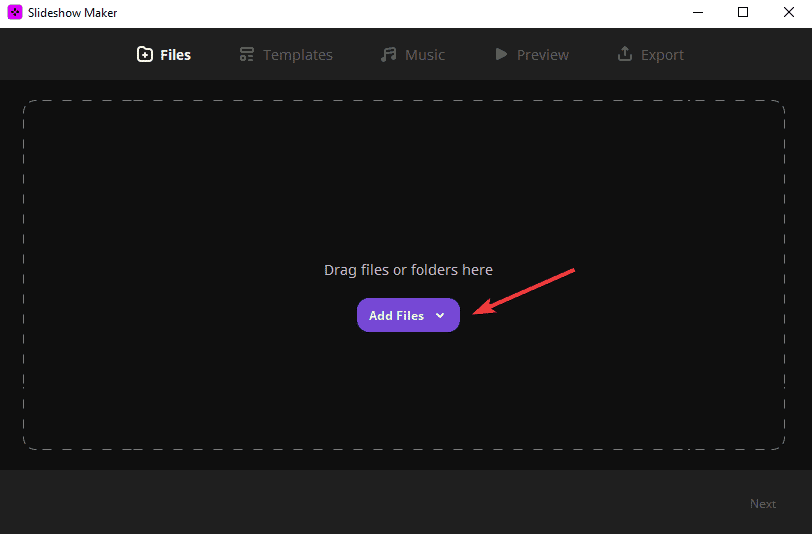
- Sélectionnez votre modèle préféré dans la liste de gauche, puis appuyez sur Suivant.
- Après cela, sélectionnez la musique que vous souhaitez accompagner votre diaporama. Choisissez parmi la collection gratuite sur la gauche ou sélectionnez Ajouter des fichiers à ajouter à partir du dossier de votre appareil. Presse Suivant continuer.
- Insérez les détails du titre et configurez d'autres paramètres comme Durée de la diapositiveet la Remplir les barres noiresCliquez sur Suivant.
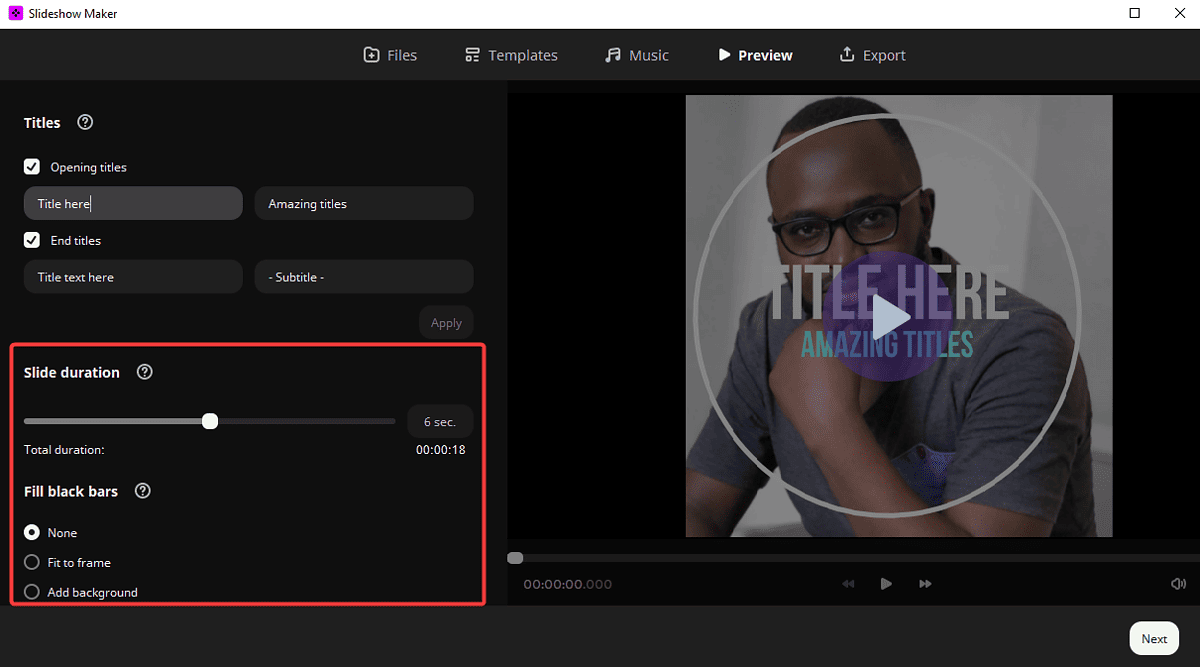
- Enfin, sélectionnez votre option préférée. Vous pouvez revenir à mode manuel pour ajouter des paramètres personnalisés.
REMARQUE: Le mode manuel vous donne la liberté de jouer avec des fonctionnalités personnalisées et de créer un diaporama à partir de zéro. Le Assistant de diaporama est une création basée sur un modèle qui permet de rédiger rapidement un diaporama sur Movavi.
Prix
Movavi Slideshow Maker propose trois plans tarifaires principaux :
1. Créateur de diaporamas
Ce plan comporte deux forfaits, à savoir :
- Licence d'un an, qui coûte $44.95
- Licence à vie, qui coûte $64.95
Le plan Slideshow Maker comprend toutes les fonctionnalités, une clé d'activation pour Windows et Mac et un pack d'effets par défaut.
2. Créateur de diaporamas Plus
Ce plan n'a qu'une licence à vie, qui comprend tout le plan de base et un pack d'effets étendus tels que 105 transitions, 39 fichiers audio, 6 vidéos automatiques et 6 vidéos d'introduction, entre autres.
3. Plan d'affaires
Ce plan comprend deux forfaits :
- Licence commerciale de création de diaporamas, qui comprend un plan d'un an et à vie. Ils coutent $89.95 ainsi que les $161.95, respectivement. Vous bénéficiez de toutes les fonctionnalités, d’une assistance gratuite, d’une clé d’activation pour Mac et Windows, et bien plus encore.
- Licence commerciale Slideshow Maker Plus n'a que le plan à vie à $211.95. Le package comprend toutes les fonctionnalités et effets étendus, tels que 361 titres, 165 autocollants, 83 fichiers audio et bien d'autres.
Obtenez Movavi Slideshow Maker
Revue de Movavi Slideshow Maker – Verdict
Mon expérience avec Movavi Slideshow Maker est transparente et je dirais que c'est un outil fiable pour les diaporamas et la création de vidéos. Il convient aux éditeurs débutants et professionnels.
La version gratuite est tout aussi bonne et vous pouvez passer au forfait payant si vous souhaitez plus de fonctionnalités et de packs d’effets.
Cependant, les utilisateurs avancés pourraient trouver que c'est trop basique, en particulier pour l'option Assistant Diaporama. Le processus manuel est parfait pour tous les utilisateurs.
N'hésitez pas à me dire comment Movavi Slideshow Maker a fonctionné pour vous dans le commentaire ci-dessous.








